Pitanje
Problem: Kako popraviti da Bcrypt.dll nedostaje ili je oštećen u sustavu Windows?
Pozdrav, doživio sam čudnu pogrešku koja se pojavljuje kad god pokušam koristiti Skype – “Ovaj program se ne može pokrenuti jer na vašem računalu nedostaje bcrypt.dll. Pokušajte ponovno instalirati program da popravite ovaj program.” Sada uopće ne mogu koristiti aplikaciju i jako mi je frustrirajuće. Ima li ideja kako to popraviti? Hvala unaprijed.
Riješen odgovor
Windows je zamršen operativni sustav s tisućama različitih ugrađenih komponenti kako bi ispravno radio. Postoje pozadinski procesi, zakazani zadaci, usluge i druge stavke koje se pokreću na bilo kojem računalu u bilo kojem trenutku, i svi oni moraju raditi u skladu u bilo kojem trenutku.
DLL[1] datoteke su jedna od najčešćih vrsta datoteka koje se mogu susresti u sustavu Windows – to su ekstenzije datoteka slične izvršne datoteke, a koristi se za implementaciju koda ili za pozivanje određenih elemenata kada ih sustav zahtijeva ili primjena. DLL se ne može izvršiti izravno i često koristi hostove za svoj rad. Nakon što takva datoteka nedostaje ili je oštećena, povezana aplikacija, proces ili druge komponente više ne mogu ispravno raditi.
Bcrypt.dll je jedna od datoteka za koju su korisnici prijavili da je krivac za neočekivane pogreške. U nekim slučajevima korisnici mogu naići na pogrešku kada pokušavaju pokrenuti određenu aplikaciju kao što je Skype, kada pokušavaju pokrenuti naredbe u naredbenom retku ili čak nakon pokretanja računala. Neki od problema mogu biti manji, dok bi drugi mogli onemogućiti ljudima korištenje vitalnih aplikacija kao što je Windows Store.
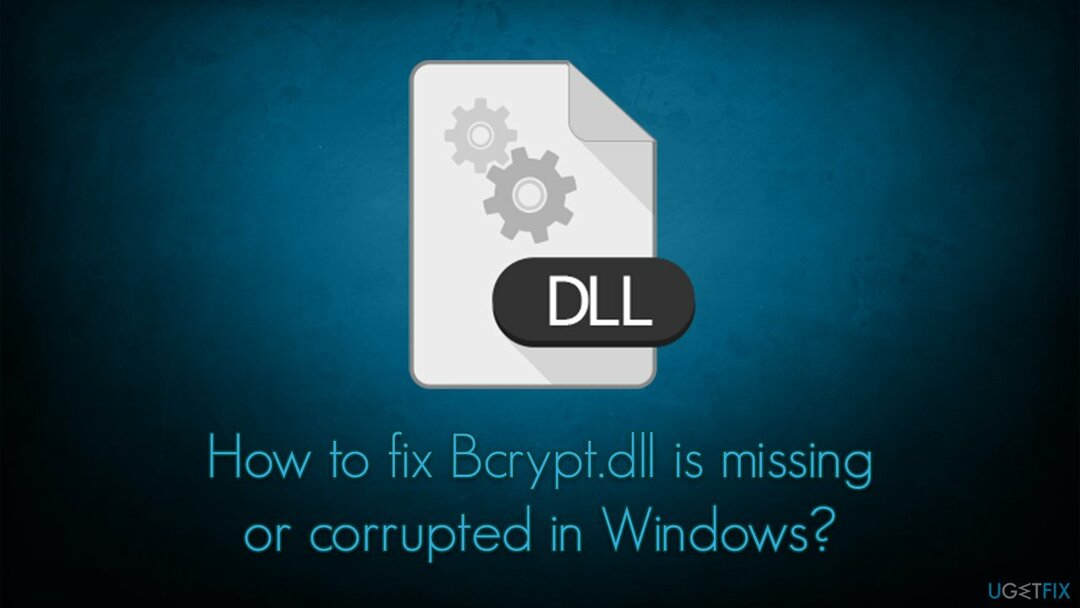
Bcrypt.dll se izvodi u okviru procesa poznatog kao Windows Cryptographic Primitives Library i sastavni je dio sustava Windows pa se nalazi u mapi System32. Omogućuje kriptografske operacije kao što je stvaranje hashova ili šifriranje[2] i dešifriranje podataka. Ako pokvari, neke komponente se ne mogu ispravno pokrenuti, što rezultira pogreškom.
Kako biste ispravili pogrešku Bcrypt.dll, morat ćete isprobati nekoliko opcija za rješavanje problema koje pružamo u nastavku dok ne pronađete onu koja vam odgovara.
1. Koristite softver za automatski popravak
Za popravak oštećenog sustava morate kupiti licenciranu verziju Reimage Reimage.
Budući da je Bcrypt.dll dio operacijskog sustava Windows, njegovo oštećenje može uzrokovati probleme prilikom pokušaja otvaranja nekih aplikacija ili općenito korištenja računala. Oštećenje sistemske datoteke jedan je od najistaknutijih razloga za plavi ekran[3] rušenja, DLL pogreške i drugi uobičajeni problemi u sustavu Windows.
ReimageMac perilica za rublje X9 može automatski pronaći i zamijeniti oštećene ili nedostajuće komponente sustava, a da korisnici ne moraju ponovno instalirati operativni sustav, čime bi se riješila pogreška u procesu. Stoga preuzmite aplikaciju i pokrenite potpuno skeniranje sustava s njom – patentirana tehnologija čini čuda kada su u pitanju uobičajeni računalni problemi.
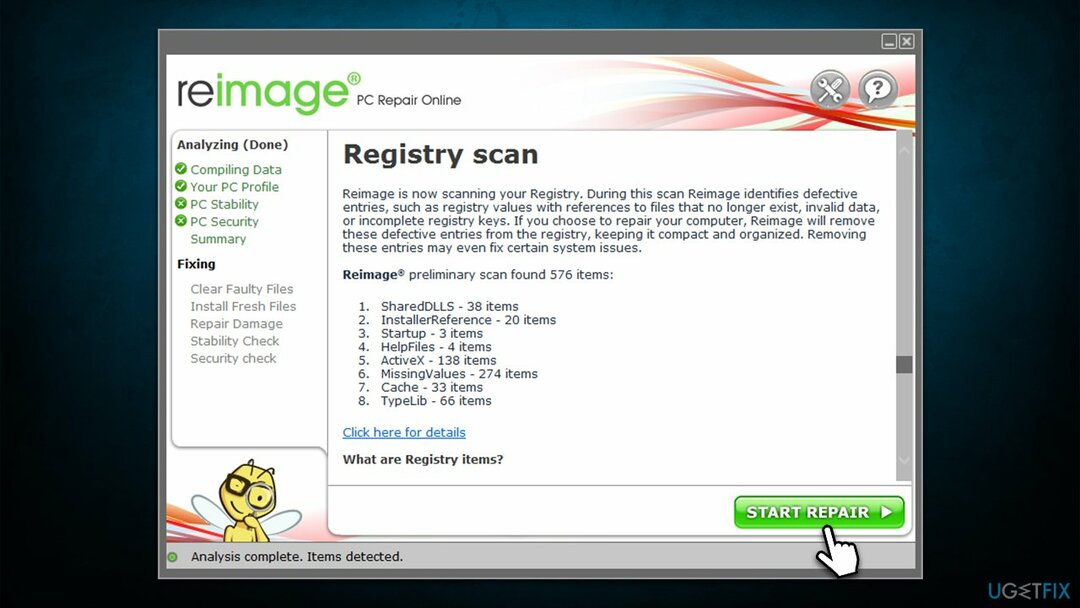
2. Pokrenite alat za rješavanje problema s aplikacijom Windows Store
Za popravak oštećenog sustava morate kupiti licenciranu verziju Reimage Reimage.
Ako jedna od ugrađenih aplikacija, kao što je Skype, uzrokuje pojavu pogreške, pokušajte pokrenuti odgovarajući alat za rješavanje problema.
- Upišite Rješavanje problema u Windows pretraživanju i pritisnite Enter
- Klik Dodatni alati za rješavanje problema
- Pomaknite se prema dolje do Aplikacije iz trgovine Windows opciju i odaberite je
- Klik Pokrenite alat za rješavanje problema i čekati rezultate
- Primijenite prijedloge, a zatim ponovno podizanje sustava vaše računalo.
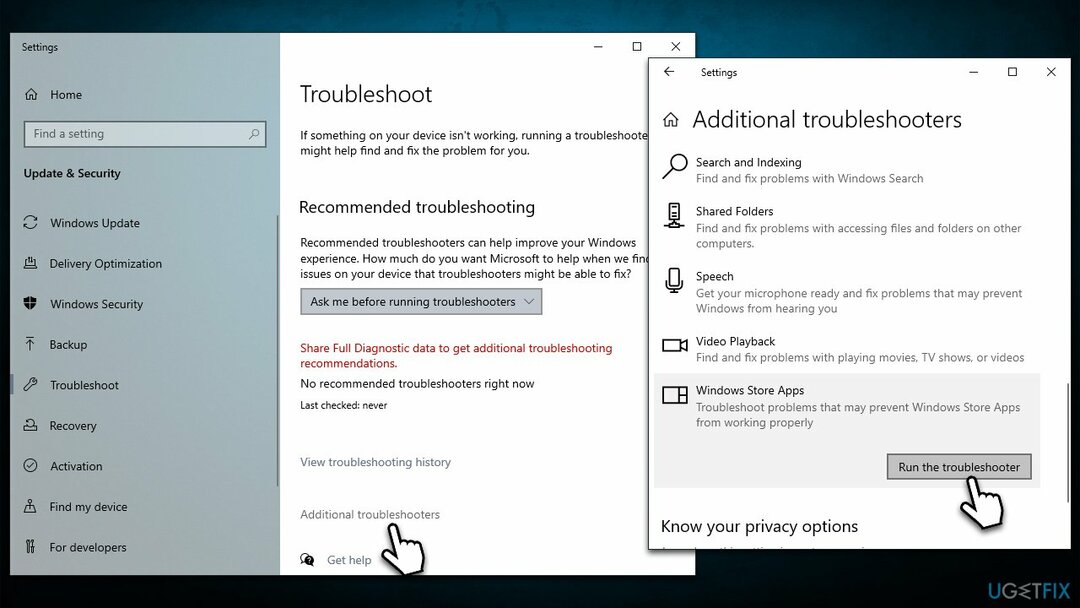
3. Pokrenite SFC i DISM
Za popravak oštećenog sustava morate kupiti licenciranu verziju Reimage Reimage.
Oštećenje datoteke sustava ili oštećene slikovne datoteke sustava Windows mogu se popraviti pokretanjem nekoliko naredbi u povišenom naredbenom retku.
- Tip cmd u Windows pretraživanju
- Desnom tipkom miša kliknite Naredbeni redak i odaberite Pokreni kao administrator
- Kada Kontrola korisničkog računa se pojavi, kliknite Da
- Zalijepite sljedeću naredbu i pritisnite Unesi:
sfc /scannow - Pričekajte dok se skeniranje ne završi, a zatim pokrenite svaku od ovih naredbi sljedeće:
dism /online /cleanup-image /checkhealth
dism /online /cleanup-image /restorehealth - Ponovno pokrenite tvoj uređaj.
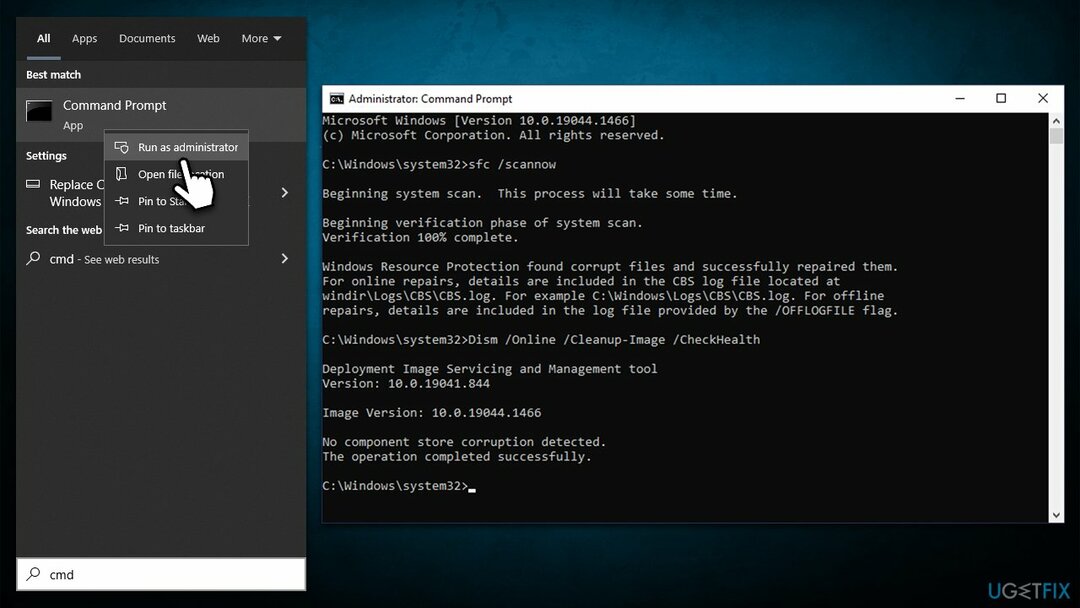
4. Ponovno instalirajte zahvaćeni program
Za popravak oštećenog sustava morate kupiti licenciranu verziju Reimage Reimage.
Ako ste sigurni koja aplikacija uzrokuje problem pri ponovnoj instalaciji, može popraviti pogrešku Bcrypt.dll.
- Desni klik Početak i birati Aplikacije i značajke
- Pomaknite se prema dolje da biste pronašli predmetnu aplikaciju
- Izaberi Deinstaliraj > Deinstaliraj
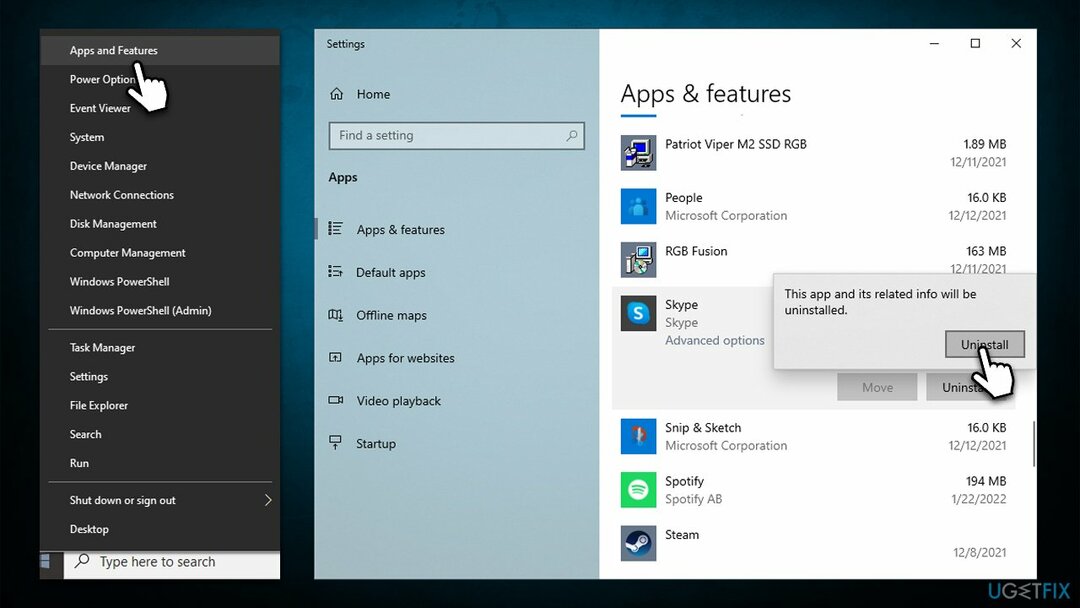
- Slijedite upute na zaslonu da biste uklonili program
- Ponovno pokrenite PC i ponovno instalirati to.
Ako imate problema s ugrađenom aplikacijom za Windows, umjesto toga možete otići na Napredna mogućnosti i pokušajte Popravak ili Resetiraj umjesto toga.
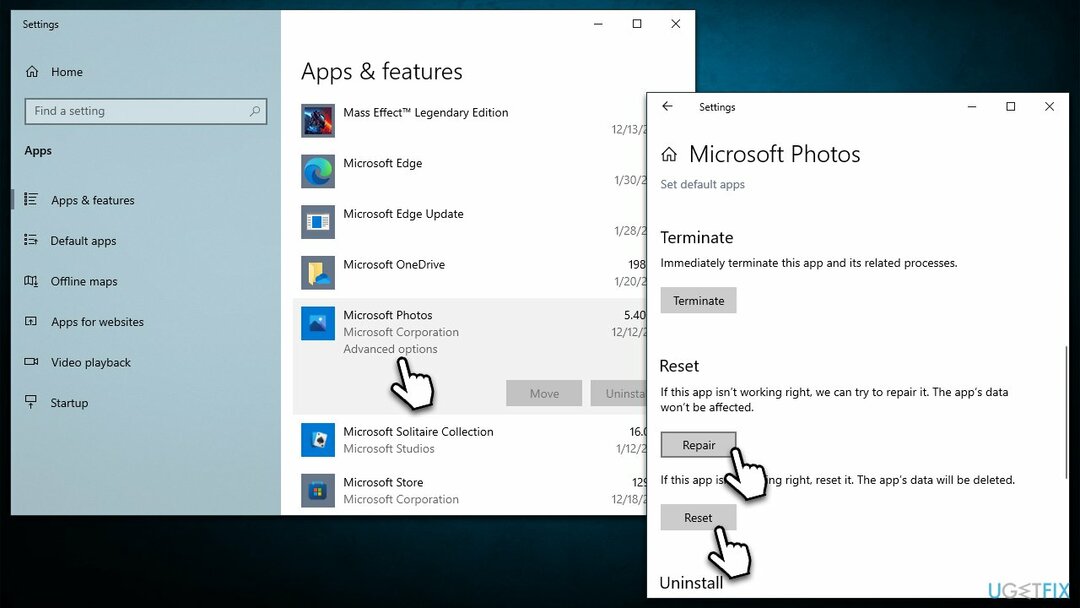
5. Koristite alat za stvaranje medija
Za popravak oštećenog sustava morate kupiti licenciranu verziju Reimage Reimage.
U nekim slučajevima, DLL datoteke koje nedostaju ne mogu se popraviti ni na koji način, stoga možete ponovno instalirati Windows bez gubitka datoteka (iako još uvijek preporučujemo stvaranje sigurnosnih kopija). Također, isključite sve vanjske uređaje kao što su pisači ili kamere.
- Posjetiti službena Microsoftova web stranica i preuzmite instalacijski medij za Windows 10 (Windows 11 verzija)
- Dvaput kliknite na instalacijski program i odaberite Da kada UAC pojavi se
- Pristati na uvjete
- Odabrati Napravite instalacijski medij (USB flash pogon, DVD ili ISO datoteku) za drugu opciju računala i kliknite Sljedeći
- Odaberite Koristite Preporučene opcije za ovo računalo potvrdni okvir i kliknite Sljedeći
- Odaberite ISO datoteka i kliknite Sljedeći
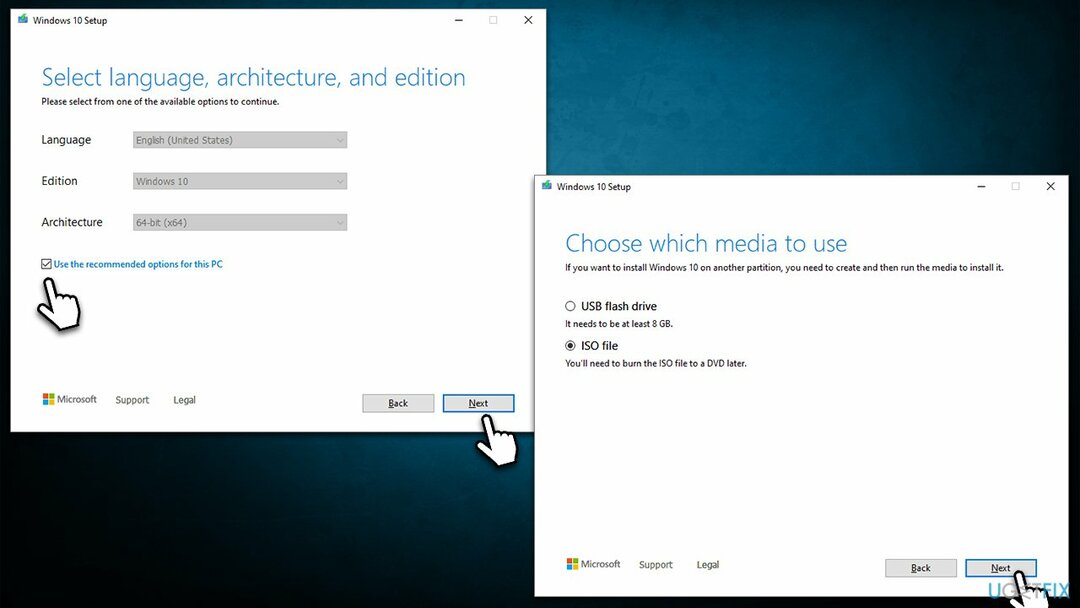
- Nakon što ste pripremili ISO, stavite ga u neispravno računalo
- Ponovno pokrenite stroj i brzo pritisnite F8, F10, F12, Del, ili neki drugi gumb koji bi vam omogućio učitavanje BIOS
- Evo, idite na Čizma odjeljak i postavite prioritet pokretanja na Flash pogon
- Ponovno pokrenite svoj sustav, a zatim nastavite s uputama na zaslonu za ponovno instalirati Windows.
Ostale pogreške s kojima biste se možda željeli upoznati:
- XAPOFX1_5.DLL nije pronađen ili nedostaje
- WLDCore.dll nedostaje
- Nedostaje GameLaunchHelper.exe
- VCRUNTIME140.dll nedostaje.
Automatski popravi svoje greške
Tim ugetfix.com pokušava dati sve od sebe kako bi pomogao korisnicima da pronađu najbolja rješenja za uklanjanje svojih pogrešaka. Ako se ne želite boriti s tehnikama ručnih popravaka, upotrijebite automatski softver. Svi preporučeni proizvodi testirani su i odobreni od strane naših stručnjaka. Alati koje možete koristiti za ispravljanje pogreške navedeni su u nastavku:
Ponuda
Učini to sada!
Preuzmite popravakSreća
Jamčiti
Učini to sada!
Preuzmite popravakSreća
Jamčiti
Ako niste uspjeli ispraviti pogrešku pomoću Reimagea, obratite se našem timu za podršku za pomoć. Molimo vas da nam kažete sve detalje za koje mislite da bismo trebali znati o vašem problemu.
Ovaj patentirani proces popravka koristi bazu podataka od 25 milijuna komponenti koje mogu zamijeniti bilo koju oštećenu ili nedostajuću datoteku na računalu korisnika.
Za popravak oštećenog sustava morate kupiti licenciranu verziju Reimage alat za uklanjanje zlonamjernog softvera.

VPN je ključan kada je u pitanju privatnost korisnika. Mrežne alate za praćenje kao što su kolačići ne mogu koristiti samo platforme društvenih medija i druge web stranice, već i vaš davatelj internetskih usluga i vlada. Čak i ako primijenite najsigurnije postavke putem web-preglednika, još uvijek možete biti praćeni putem aplikacija koje su povezane s internetom. Osim toga, preglednici usmjereni na privatnost kao što je Tor nisu optimalan izbor zbog smanjene brzine veze. Najbolje rješenje za vašu konačnu privatnost je Privatni pristup internetu – budite anonimni i sigurni na mreži.
Softver za oporavak podataka jedna je od opcija koja bi vam mogla pomoći oporaviti svoje datoteke. Nakon što izbrišete datoteku, ona ne nestaje u zraku – ostaje na vašem sustavu sve dok se na njoj ne upišu novi podaci. Data Recovery Pro je softver za oporavak koji traži radne kopije izbrisanih datoteka na vašem tvrdom disku. Korištenjem alata možete spriječiti gubitak vrijednih dokumenata, školskih radova, osobnih slika i drugih važnih datoteka.